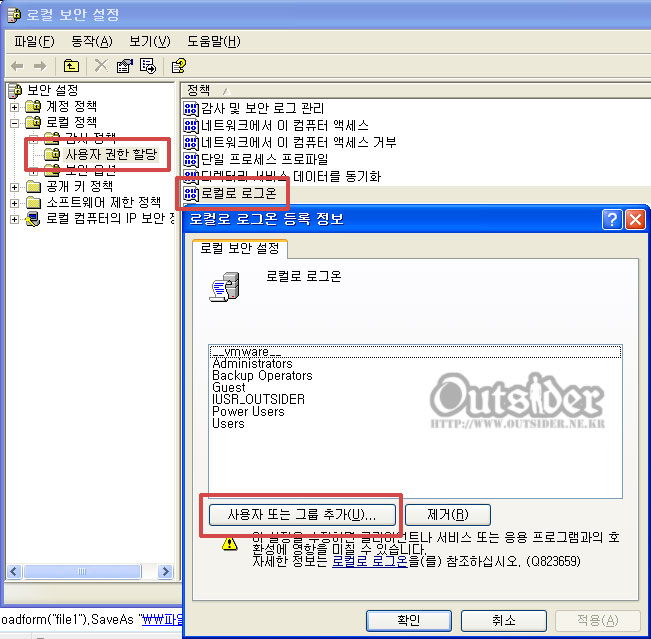반응형
원본 : http://blog.outsider.ne.kr/93
기본적으로는 IIS와 파일서버가 별도로 되어 있는 경우에 IIS에서 파일서버를 연결하기 위해서 사용하는 방법인데 이를 사용하면 다른 경우에도 타 서버에 IIS에서 엑세스하는 방법으로 사용할 수 있다. 여기서는 편의상 두 서버를 웹서버와 파일서버로 구분하도록 하겠다.
일단 내가 처음에 생각했던 웹서버에서 네트워크드라이브로 파일서버를 잡고 IIS에서 이 폴더를 가상디렉토리로 잡는 방법으로는 엑세스 하는게 불가능하다.
이 방법의 문서는 MS문서에 나와있는듯하고(현재 링크가 바뀐것 같은데 못찾겠다.) 같은 문서가 인터넷상에 많이 돌아다니긴 하고 그거 보고하면 그리 어렵진 않은데 일단 나중에 하기 쉽게 좀더 정리를 했다.
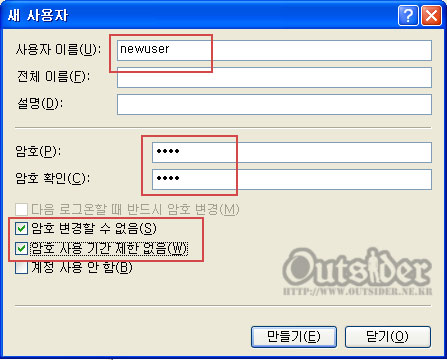
IIS가 있는 서버에서 사용자를 추가한다. [관리도구] - [컴퓨터관리]에 로컬사용자 빛 그룹에서 추가할 수 있다. 머 이름은 맘대로 해도 되지만 옵션은 화면처럼 "암호 변경할 수 없음"과 "암호 사용기간 제한 없음"에만 선택해 준다.
위에서 만든 계정의 소속그룹에서 기본적으로 추가 되어 있는 Users그룹을 삭제하고 Guests그룹을 추가한다.
[관리도구] - [로컬 보안 정책]에서 로컬 로그온에 위에서 만은 newuser사용자를 추가해 준다.
이렇게 사용자를 추가하는 과정을 파일서버에서도 동일하게 해준다. 여기서 이 방법을 약간 설명하자면 양쪽에 똑같은 사용자를 만들고 권한을 준다음에 접근을 하면 접근당한쪽에서는 자신의 로컬에 같은 계정이 존재하기 때문에 IIS상에서도 접근이 되도록 한 것이다.(불가능 한 것은 약간의 편법을 써서 가능하게 한 느낌이다.. ㅎ)
이제 웹서버의 IIS로 가 보자.
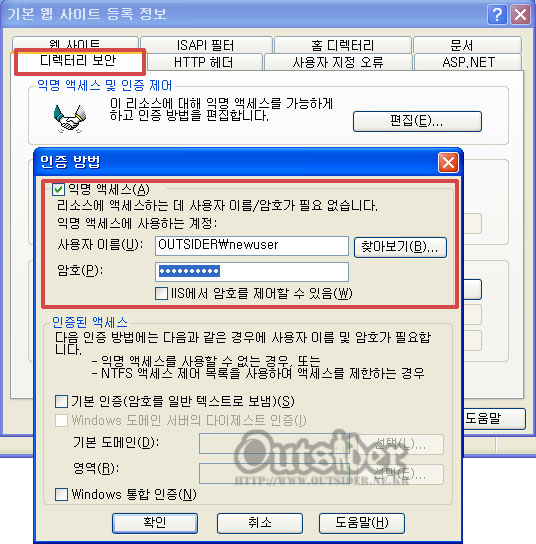
사용하고자 하는 웹사이트의 설정에 들아가서 디렉토리 보안에 익명엑세스 계정에 위에서 만든 newuser계정을 추가해주고 비밀번호를 입력해 준다. 이때 "IIS에서 암호를 제어할 수 있음"은 체크를 풀어준다.(체크되어 있으면 암호를 입력할 수 없다.)
이번엔 파일서버 쪽으로 가보자.
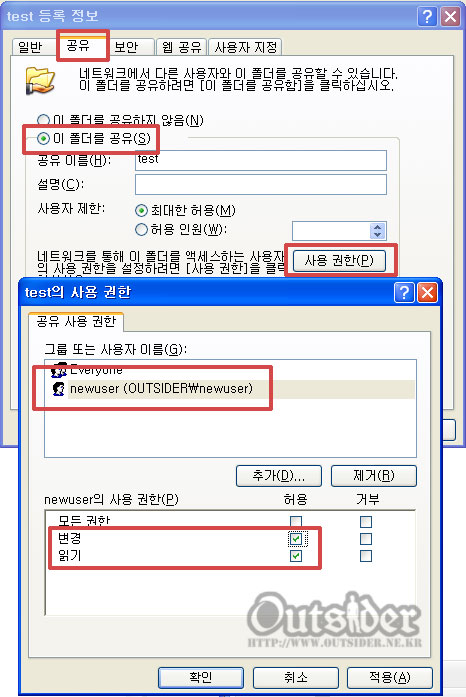
접근하고자 하는 폴더의 속성에 들어가서 공유설정을 해주고 newuser사용자를 추가해 준 후에 "변경"과 "읽기"권한을 허용해 준다.
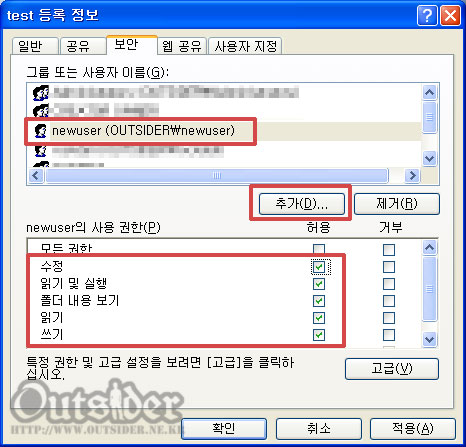 그리고 보안탭에 가서 동일하게 newuser를 추가해 주고 여기서는 "수정", "읽기", "쓰기"권한을 허용해 준다.
그리고 보안탭에 가서 동일하게 newuser를 추가해 주고 여기서는 "수정", "읽기", "쓰기"권한을 허용해 준다.
이렇게 하면 준비는 모두 끝이 났다.
이게 UNC형식으로 해당폴더에 접근할 수 있다. \\파일서버명\공유폴더명\의 형식으로....
덧) 이미 사용중인 서버였기 때문에 나같은 경우에는 이렇게 했을 때 파일서버 연결을 잘 되었지만 기존의 IIS가 로컬폴더에 대해서 권한을 제대로 얻지 못하는 문제가 생겼었는데 newuser를 만드는 대신에 IIS의 인터넷 계정인 "IUSR_컴퓨터이름"계정을 똑같이 주면서 이 계정을 사용해서 위에처럼 연결을 해서 해결을 했다.
기본적으로는 IIS와 파일서버가 별도로 되어 있는 경우에 IIS에서 파일서버를 연결하기 위해서 사용하는 방법인데 이를 사용하면 다른 경우에도 타 서버에 IIS에서 엑세스하는 방법으로 사용할 수 있다. 여기서는 편의상 두 서버를 웹서버와 파일서버로 구분하도록 하겠다.
일단 내가 처음에 생각했던 웹서버에서 네트워크드라이브로 파일서버를 잡고 IIS에서 이 폴더를 가상디렉토리로 잡는 방법으로는 엑세스 하는게 불가능하다.
이 방법의 문서는 MS문서에 나와있는듯하고(현재 링크가 바뀐것 같은데 못찾겠다.) 같은 문서가 인터넷상에 많이 돌아다니긴 하고 그거 보고하면 그리 어렵진 않은데 일단 나중에 하기 쉽게 좀더 정리를 했다.
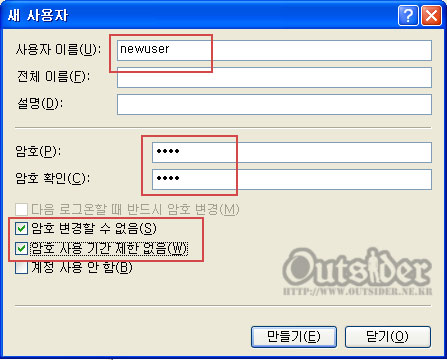
IIS가 있는 서버에서 사용자를 추가한다. [관리도구] - [컴퓨터관리]에 로컬사용자 빛 그룹에서 추가할 수 있다. 머 이름은 맘대로 해도 되지만 옵션은 화면처럼 "암호 변경할 수 없음"과 "암호 사용기간 제한 없음"에만 선택해 준다.
위에서 만든 계정의 소속그룹에서 기본적으로 추가 되어 있는 Users그룹을 삭제하고 Guests그룹을 추가한다.
[관리도구] - [로컬 보안 정책]에서 로컬 로그온에 위에서 만은 newuser사용자를 추가해 준다.
이렇게 사용자를 추가하는 과정을 파일서버에서도 동일하게 해준다. 여기서 이 방법을 약간 설명하자면 양쪽에 똑같은 사용자를 만들고 권한을 준다음에 접근을 하면 접근당한쪽에서는 자신의 로컬에 같은 계정이 존재하기 때문에 IIS상에서도 접근이 되도록 한 것이다.(불가능 한 것은 약간의 편법을 써서 가능하게 한 느낌이다.. ㅎ)
이제 웹서버의 IIS로 가 보자.
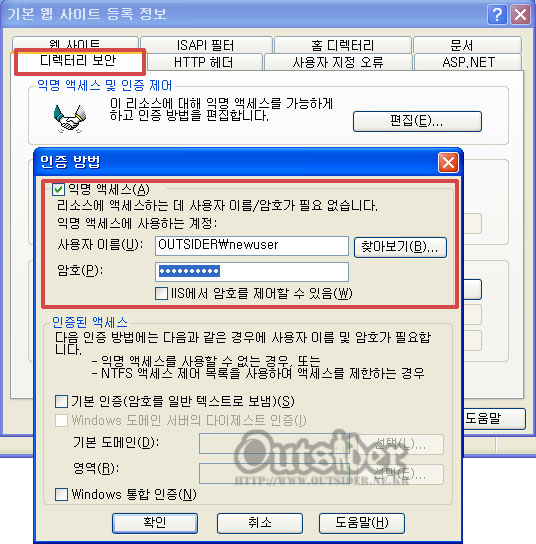
사용하고자 하는 웹사이트의 설정에 들아가서 디렉토리 보안에 익명엑세스 계정에 위에서 만든 newuser계정을 추가해주고 비밀번호를 입력해 준다. 이때 "IIS에서 암호를 제어할 수 있음"은 체크를 풀어준다.(체크되어 있으면 암호를 입력할 수 없다.)
이번엔 파일서버 쪽으로 가보자.
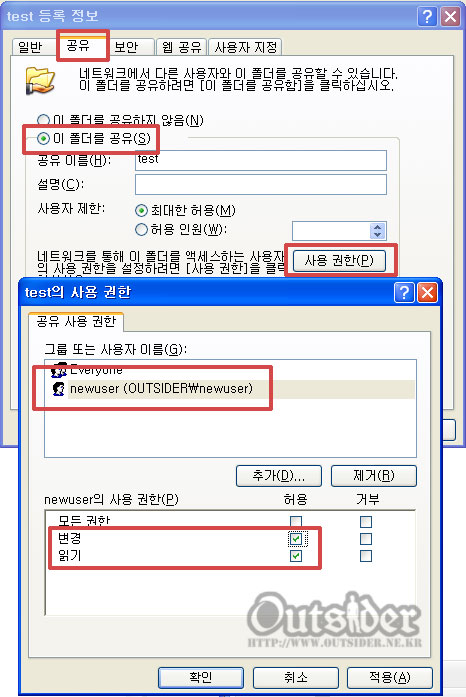
접근하고자 하는 폴더의 속성에 들어가서 공유설정을 해주고 newuser사용자를 추가해 준 후에 "변경"과 "읽기"권한을 허용해 준다.
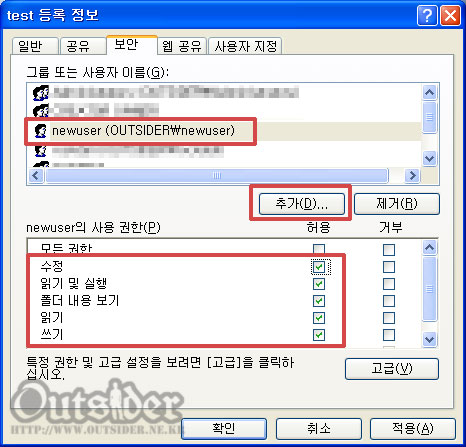
이렇게 하면 준비는 모두 끝이 났다.
이게 UNC형식으로 해당폴더에 접근할 수 있다. \\파일서버명\공유폴더명\의 형식으로....
덧) 이미 사용중인 서버였기 때문에 나같은 경우에는 이렇게 했을 때 파일서버 연결을 잘 되었지만 기존의 IIS가 로컬폴더에 대해서 권한을 제대로 얻지 못하는 문제가 생겼었는데 newuser를 만드는 대신에 IIS의 인터넷 계정인 "IUSR_컴퓨터이름"계정을 똑같이 주면서 이 계정을 사용해서 위에처럼 연결을 해서 해결을 했다.
반응형